概述
不能上网实在相当痛苦,可是我又不总是待在一个地方……CDMA无线上网虽然慢些,但好歹能上网啊!决定上网方案后,另一个问题浮出水面。
现
在的Linux操作系统通常都自带了非常丰富的硬件驱动,跟Windows
XP相比基本不是一个数量级的……不过,在查过一些资料后,我对是否能顺利驱动我的CDMA上网卡还是有怀疑。毕竟国内厂商都没有提供linux驱动的习
惯,要是系统没自带的话……那可是相当痛苦的事情。
经过查询和实践,PCMCIA上网卡只有部分采用标准芯片的型号能够识别并直接驱动,例如华为的EC321。USB的就好多了,大部分都可以驱动起来,不过有些型号需要手动设置设备节点。
我手上的是海盗船的CDMA1X UC193 USB无线上网卡,操作系统是Kubuntu 7.04(Ubuntu及其衍生系统均可同等看待),桌面系统是KDE。识别、驱动、使用整个过程非常轻松,一气呵成。
使用其他Linux操作系统或其他上网卡的可以参考文后所附的技术信息。

操作步骤
- 将资费卡插入上网卡,把上网卡插入电脑的USB口。
- 启动拨号程序KPPP。

- 点击“配置”按钮,选择“调制解调器”标签页,点击“新建”按钮;
- 参考下图设置。其中名称可以随便填。连接速度取决于你的上网卡,我的是230k的,所以选择这个;如果是110k的就选择“115200”。点击“确定”按钮继续。

- 选择“帐户”标签页,点击“新建”按钮,选择“手动设置”。

- 参考下图设置。连接名称可以随便填。添加一个号码,别漏掉了前面的“#”号。点击“确定”按钮继续。

- 点击“确定”回到主界面。“登录帐号”和“密码”均填写“CARD”。点击“连接”按钮继续。

- 大功告成!然后KPPP会自动缩起来。然后你就上网吧!

- 打开KPPP的窗口,点击“细节”可以查看当前上网的统计数据,包括网速、流量等。

- 点击“断开”按钮断开连接。

其他功能
可以让KPPP最小化到任务栏图标上。
在KPPP的界面中,点击“配置”按钮,选择“杂项”标签页,如图设置。
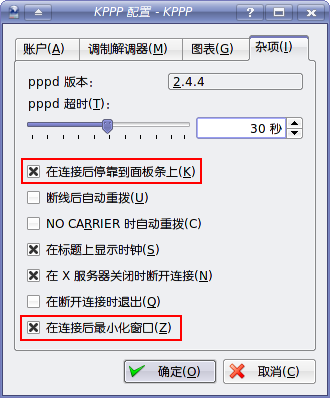
可以让KPPP进行日志记录及计费。
你需要获得计费规则文件。我使用的是E2公务套餐,费用是100元包90小时/月省内漫游。对应的计费规则文件可以从这里下载:
China_Unicom_CDMA_E2.rst.rar。
打开位置:~/.kde/share/apps/kppp/Rules,新建一个名为China的文件夹,把下载解压后得到的规则文件放在里面。
在KPPP的界面中,点击“配置”按钮,选择“帐户“标签页,双击你的CDMA上网帐户。

选择“记账”标签页,参照下图配置。

这样你就可以查看日志了。方法是在KPPP的界面中,点击“配置”按钮,选择“帐户“标签页,点击“查看日志”按钮。

技术信息
以下为技术信息,包含了可供配置其他上网卡的参考技术信息。初学者可以忽略。
我的这款上网卡之所以能轻松驱动,是因为它使用了pl2303芯片,而ubuntu系统自带了这个芯片的无线上网卡驱动。我的相关的dmesg信息如下:
[ 331.308000] usb 1-2: new full speed USB device using uhci_hcd and address 2
[ 331.468000] usb 1-2: configuration #1 chosen from 1 choice
[ 331.584000] usbcore: registered new interface driver usbserial
[ 331.584000] drivers/usb/serial/usb-serial.c: USB Serial support registered for generic
[ 331.584000] usbcore: registered new interface driver usbserial_generic
[ 331.584000] drivers/usb/serial/usb-serial.c: USB Serial Driver core
[ 331.604000] drivers/usb/serial/usb-serial.c: USB Serial support registered for pl2303
[ 331.604000] pl2303 1-2:1.0: pl2303 converter detected
[ 331.604000] usb 1-2: pl2303 converter now attached to ttyUSB0
[ 331.604000] usbcore: registered new interface driver pl2303
[ 331.604000] drivers/usb/serial/pl2303.c: Prolific PL2303 USB to serial adaptor driver
从中可以看到,系统已经识别出并正确驱动了该网卡,并把它附加到ttyUSB0设备节点上。所以在KPPP的调制解调器设置中,我的设备就设置为
/dev/ttyUSB0。
如果是像华为EC321这样的PCMCIA上网卡,对应的设备应该是
/dev/ttyACM0。具体节点名可以参考实际的dmesg输出。
在实验中发现,部分USB上网卡没有能够正确附加到设备节点,但其实还是可以驱动的。输入以下命令即可手动将其附加到
ttyUSB0节点:
mknod /dev/ttyUSB0 c 188 0
mknod /dev/ttyUSB0 c 188 1
如果成功的话,就可以如本文所述一样使用了。
如果你的系统使用的是GNOME桌面,可以使用其自带的拨号程序,具体操作参考上文即可。
没有自带图形界面的拨号程序,你也可以使用wvdial这个强大的字符界面拨号程序。不过配置时需要修改配置文件/dev/wvdial.conf,具体配置方法可以参考所附参考链接。
参考链接